Google hat 2016 sein erstes Mesh Wi-Fi-System namens Google Wi-Fi gestartet und seitdem mehr ähnliche Systeme wie Google Nest Wi-Fi und Nest Wi-Fi Pro eingeführt. Obwohl Google Wi-Fi-Geräte zu Hause die Wi-Fi-Berichterstattung verbessern sollen, brauchen viele Menschen Hilfe, um zu verstehen, wie sie dies tun. In einem Zeitalter intelligenter Geräte ist es wichtig zu verstehen, wie sie funktionieren und wie sie sie richtig einsetzen.
Lesen Sie daher weiter, um mehr über Google Wi-Fi zu erfahren, insbesondere über die Funktionsweise der Geräte und wie Sie die Wi-Fi-Punkte steuern können.

Was ist Google Wi-Fi?
Google Wi-Fi ist ein Mesh-Wi-Fi-System , das mehrere Router verwendet, um die Wi-Fi-Abdeckung im Haushalt zu verteilen. Da die Router Teil eines Netznetzes sind, werden sie als Punkte bezeichnet.
Einführung von Google Wi-Fi
Die zylindrischen Puckspunkte haben eine stilvolle Ästhetik, wenn man bedenkt, dass sie in offenen Bereichen von Obstruktionen bleiben sollen. Sie kommen in Weiß und haben einen minimalistischen Look, was zu ihrer Fähigkeit beiträgt, sich nahtlos in die Wohnkultur zu verschmelzen, die Sie haben. Sie haben auch einen LED -Streifen in der Mitte, der in verschiedenen Farben leuchtet , um verschiedene Nachrichten zu kommunizieren. Und alle Punkte haben einen Lan- und Wan -Hafen.
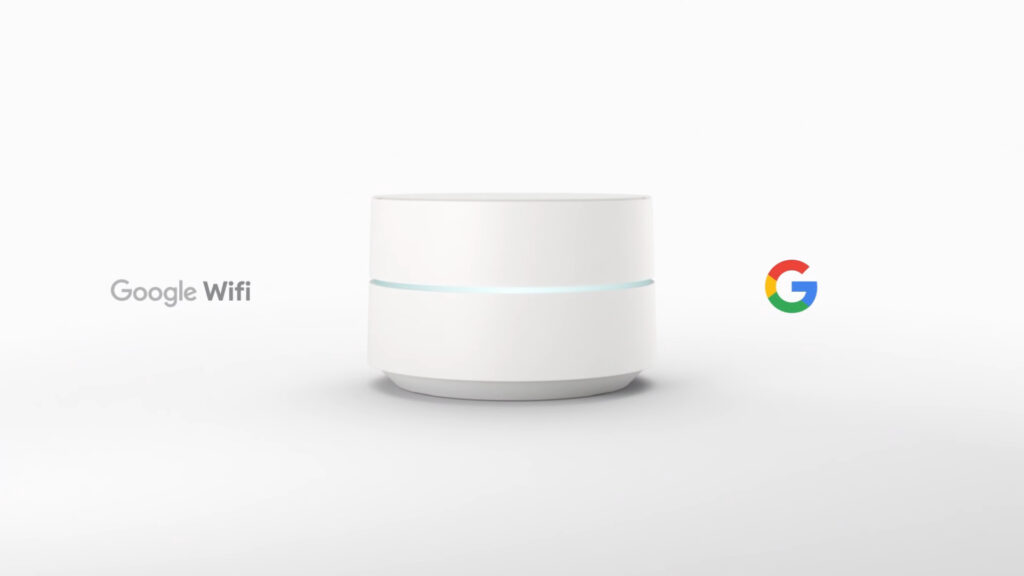
Google Wi-Fi ist besser als herkömmliche Router , denn sobald Sie die Wi-Fi-Punkte angemessen platzieren , können Sie Wi-Fi-tote Zonen im Haus beseitigen. Darüber hinaus verwalten die Punkte Geräte im Netzwerk intelligent verwaltet, um sicherzustellen, dass Sie eine ununterbrochene Verbindung haben.
Die Google-Wi-Fi-Punkte werden je nach Größe Ihres Hauses in einer Packung von drei oder zwei Personen erhältlich. Sie können sie auch separat kaufen, wenn Sie mehr benötigen, um einen größeren Bereich in Ihrem Haus abzudecken.
Google Wi -Fi - Überprüfung nach sechs Monaten Nutzung
Wie funktioniert Google Wi-Fi?
Sie benötigen eine funktionierende Internetverbindung und Stromverbindungen, um Google Wi-Fi-Punkte zu verwenden. Der Hauptpunkt sollte über ein Ethernet-Kabel mit dem von Ihrem ISP bereitgestellten Modem angeschlossen werden. Die anderen Punkte, die dann auf den Hauptpunkten mit dem Wi-Fi-Signal und der Wiederholung von Huckepacks und so die Oberfläche Ihrer Wi-Fi-Abdeckung erhöht werden.
Google bezieht sich auf den Hauptpunkt, der über Kabel als Router mit Ihrem Modem verbunden ist, und die anderen werden einfach als Punkte bezeichnet. Darüber hinaus werden alle Google Wi-Fi-Geräte mit der Google Home- App zentral gesteuert.
Sobald Sie die Punkte eingerichtet haben, werden sie dank der drahtlosen Netznetzwerkstechnologie als einzelnes Netzwerk fungieren.
Die Mesh-Technologie beinhaltet die Verwendung mehrerer Router, bei denen eine mit Ihrem Modem verbunden ist, und dann mit den anderen Routern, um eine einheitliche WLAN-Abdeckung im Haus zu bieten. Die Punkte können auch mit Kabeln mit dem Hauptpunkt herstellen, obwohl sie am besten funktionieren, wenn sie drahtlos verbunden sind.
Mesh Wi-Fi erklärt
Im Vergleich dazu bieten traditionelle Router für alle Geräte zu Hause Wi-Fi von einem einzigen Punkt aus. Das heißt, Wi-Fi wird stark sein, wenn Sie dem Router nahe stehen, aber je weiter Sie sich bewegen, desto schwächer wird es.
Ein solches Setup muss Wi-Fi-tote Zonen haben, da Router einschränken, wie weit sie ihr Signal übertragen können.
Andererseits hat Google Wi-Fi unterschiedliche Wi-Fi-Punkte strategisch im ganzen Haus platziert. Diese Punkte senden alle die gleiche SSID und verwenden sogar das gleiche Wi-Fi-Passwort , und wenn Sie nicht in der Reichweite von einem Punkt sind, ist ein anderes, der näher ist und ein stärkeres Signal automatisch übernimmt.
Wenn Sie beispielsweise einen Videoanruf im Wohnzimmer haben und in die Küche gehen, verbindet Ihr Gerät automatisch mit dem Punkt in der Küche, sodass Sie den Videoanruf ohne Unterbrechungen fortsetzen können. Das Beste daran ist, dass Sie das Wi-Fi-Passwort weder erneut eingeben müssen, noch verliert Ihr Gerät seine Verbindung vorübergehend, wenn Sie von einem Punkt zum anderen springen.
Google Wi-Fis Network Assist-Funktion
Die Datenübertragung folgt dem kürzesten Kanal von einem Ziel zum anderen, da alle Punkte angeschlossen sind. Die Mesh -Technologie stellt außerdem sicher, dass Ihre Geräte mit der schnellsten Bandbreite auf dem schnellsten verfügbaren Kanal sind. All dies ist dank derNetwork -Assist -Funktion möglich, die diese Aufgaben intelligent erfüllt. Es ist in die Mesh Network Firmware integriert und arbeitet im Hintergrund, um die Konnektivität weiter zu verbessern.
Network Assist verwaltet auch komplexe Einstellungen über das Verständnis grundlegender Wi-Fi-Benutzer, wodurch der Setup-Prozess erleichtert wird.
Darüber hinaus können mehr Clientgeräte eine Verbindung zum Netzwerk herstellen, ohne unbedingt Ihr Netzwerk zu verlangsamen.
Dual-Band-Wi-Fi mit Bandsteuerung
Darüber hinaus sendet Google Wi-Fi gleichzeitig die 2,4-GHz- und 5-GHz- Bänder unter derselben SSID . Abhängig von den Gerätenkapazitäten lenkt die Punkte Ihre Geräte so, dass Sie eine Verbindung zum besten verfügbaren Band herstellen.
Da drahtlose Geräte jedoch so konfiguriert sind, dass sie eine Verbindung zu verfügbaren Wi-Fi-Bändern unterschiedlich herstellen, kann Google Wi-Fi nur vorschlagen, auf welches Band Ihr Gerät eine Verbindung herstellen soll. Letztendlich wird das Client -Gerät eine Verbindung zu dem Band herstellen, das es für fitter hält. Client -Geräte wählen Bänder aus, basierend auf Faktoren wie ihrer Kompatibilität mit dem Router, dem Netzwerk -Sicherheitsprotokoll , dem Router und der Signalstärke .
Steuerung kompatible Geräte über Google Home App steuern
Google-Wi-Fi-Punkte funktionieren auch als Router und intelligente Hubs, mit denen Sie alle intelligenten Geräte steuern können, die von der Google Home-App mit Ihrem Netzwerk verbunden sind.
Google Home App Walkthrough
Google Wi-Fi verfügt auch über Selbstheilungsfähigkeiten, die sicherstellen, dass Sie niemals Wi-Fi verlieren, auch wenn ein Punkt sinkt. Wenn einer der Punkte offline ist, leitet das Netznetzwerk die Kommunikation automatisch auf den nächsten Punkt aus. Wenn der Hauptpunkt jedoch sinkt, verlieren alle anderen auch ihre Internetverbindung.
Die Punkte haben auch ein Familien-Wi-Fi-Merkmal , das im Grunde genommen elterliche Kontrollen sind. Sie können Wi-Fi pausieren , Wi-Fi-Pausen planen , Geräte aus dem Zugriff auf das Internet blockieren und Websites für Erwachsene blockieren.
Das Google Wi-Fi Mesh Network prüft häufig nach Updates und wird automatisch heruntergeladen und installiert, falls vorhanden sind.
Einrichten von Familien Wi-Fi
Wie richte ich Google Wi-Fi ein?
Google Wi-Fi ist einfach eingerichtet, da die App über eine Reihe von Eingabeaufforderungen auf dem Bildschirm führt. Tatsächlich ist die einfache Einrichtung der Geräte einer ihrer Hauptvorteile.
Bevor Sie die Punkte einrichten, benötigen Sie Folgendes:
- Ein Google -Konto.
- Die Wi-Fi-Punkte, Ethernet-Kabel und Stromversorgungsadapter, die in der Box erhältlich sind.
- Ein Android -Gerät mit Android 8 oder einem iOS mit iOS 14 oder später.
- Die Google Home -App aus dem AppStore oder Play Store
Einrichtungsprozedur
Sie müssen den primären Punkt über ein Ethernet -Kabel an ein Modem anschließen. Wenn Ihr ISP ein Gateway mit Wi-Fi bietet, sollten Sie seine Wi-Fi-Funktionen deaktivieren, um Netzwerkkonflikte zu vermeiden (Brückenmodus aktivieren). Einige Netzwerkinfrastrukturen erfordern kein Modem. Stecken Sie das Ethernet -Kabel in solchen Fällen direkt an den Ethernet -Anschluss an der Wand.
Sobald Sie alle Anforderungen haben, stecken Sie den Hauptpunkt in eine Leistungsausstellung in der Nähe des Modems und warten Sie auf die LED zu Pulsblau. Schließen Sie das Ethernet -Kabel dann an den Modems LAN -Anschluss und das andere Ende an den Punkte -WAN -Port an.
Stellen Sie außerdem sicher, dass keine anderen Geräte mit dem Primärpunkt oder dem Router verbunden sind.
Denken Sie daran, während des ersten Einrichtungsvorgangs Wi-Fi-, Bluetooth- und Standorteinstellungen auf Ihrem Telefon zu aktivieren.
Starten Sie als Nächstes die Google Home -App, tippen Sie auf den Einstieg, wählen Sie ein Google -Konto und erteilen Sie der App -Berechtigung, auf Bluetooth- und Standorteinstellungen zuzugreifen.
Die App sollte nun den Google Wi-Fi Point erkennen und Sie durch eine Reihe von Eingabeaufforderungen führen. Wenn Sie einen Schritt verpassen oder die App automatisch zur Startseite führt, können Sie auch Google Wi-Fi einrichten und Punkte hinzufügen .
Einrichten von Google Wi-Fi
Die Punkte -LEDs blinken Farben wie Rot und Orange , um verschiedene Nachrichten anzuzeigen. Ein solides weißes Licht bedeutet, dass alles funktioniert, und ein solides Blau bedeutet, dass der Punkt die Fabrikresets ist.
Hinzufügen eines Wi-Fi-Punktes zu Google Wi-Fi
Wie viele Wi-Fi-Punkte brauche ich?
Der Hauptfaktor, der feststellt , wie viele Punkte Sie haben können, ist die Größe Ihres Hauses. Sobald Sie dies wissen, können Sie feststellen, wie viele Punkte Sie benötigen, die Sie auf dem Bereich benötigen, an dem jeder Punkt übertragen werden kann.
Jeder Punkt kann über eine Fläche von 1500 Quadratfuß übertragen werden; Daher würden zwei 3000 Quadratfuß abdecken, vier würden 4500 Quadratmeter usw. bedecken. Sie sollten jedoch nie mehr als fünf Punkte in einem Netzwerk haben, da dies das Netzwerk erheblich verschlechtert.
Hindernisse zwischen den Punkten verringern ihre Rundfunkdistanz. Versuchen Sie daher, so viele Hindernisse wie möglich zu entfernen.
Die Punkte sollten ungefähr 30 Fuß oder 10 Meter voneinander entfernt sein, idealerweise auf halber Strecke zwischen der toten Zone und dem nächsten Punkt. Google empfiehlt, dass die Punkte zwei oder drei Zimmer voneinander entfernt sind.
Sie können die Google-Wi-Fi-Punkte mit Nest-Wi-Fi-Punkten oder Routern kombinieren, um größere Oberflächen abzudecken. Leider können Sie das Nest Wi-Fi Pro mit Google Wi-Fi-Punkten nicht verwenden.
Hinzufügen von Google Nest Hinweis zu einem vorhandenen Google Wi-Fi-System
Kaufen Sie immer Google Wi-Fi-Punkte aus dem Land, das Sie verwenden möchten. Dies ist notwendig, da die Punkte unterschiedliche Vorschriften folgen, je nachdem, wo sie verwendet werden sollen. Zum Beispiel könnten in den USA gekaufte Punkte in anderen Teilen der Welt einen eingeschränkten Kanal verwenden.
Wenn Sie Google Wi-Fi aus dem Ausland erhalten und es an Ihrem Standort verwenden, erhalten Sie wahrscheinlich keine Systemaktualisierungen , da diese entsprechend der Verwendung der Punkte bereitgestellt werden.
Abschluss
Google Wi-Fi verwendet die fortschrittliche Netznetzwerkstechnologie, um eine umfassende Netzwerkabdeckung zu erhalten. Die Geräte sind für große Häuser, die ständig bestrebt sind, Wi-Fi-tote Flecken zu beseitigen, und die Erweiterungen erledigen die Arbeit nicht.
Wenn Sie jedoch ein besseres Mesh-System wünschen, hat Google die Google Nest-Wi-Fi- Geräte, die eine verbesserte Version von Google Wi-Fi sind. Sie können immer mehr über Google Mesh Network -Produkte aus ihren Foren oder über das Help Center erfahren. Die Plattformen sind ebenfalls von wesentlicher Bedeutung, falls Sie Probleme mit Google Wi-Fi begegnen.
